![]()
パソコンを使っている内に少しずつ動作が遅くなったり、ある日いきなり動作が遅くなってフリーズしたりといった不具合が起こることがあります。
そういった症状の原因は様々ですが、原因がはっきりしないまま強制終了と再起動を繰り返したり、遅延を解消しようと詐欺ソフトに引っかかってしまったりすれば状態は更に悪化してしまいます。
そこで、お手元でなんとかできる範囲なのか、それともメーカーサポートや修理に出していただいたほうが良いものかの判断のご参考に、動作遅延の原因などをご説明します。
動作が遅い時にまずやるべきこと
パソコンの動作が異常に遅い時。
ついイライラして何度もマウスクリックを繰り返したり、キーを連打してしまいがちですが、それは更に動作負荷を加えるだけなので逆効果です。
タスクマネージャーで状況を確認
ブラウザやOfficeソフトなどのプログラム単体が固まって(フリーズして)しまったようなら、まずタスクマネージャーで止まってしまったプログラムを終了させてみましょう。
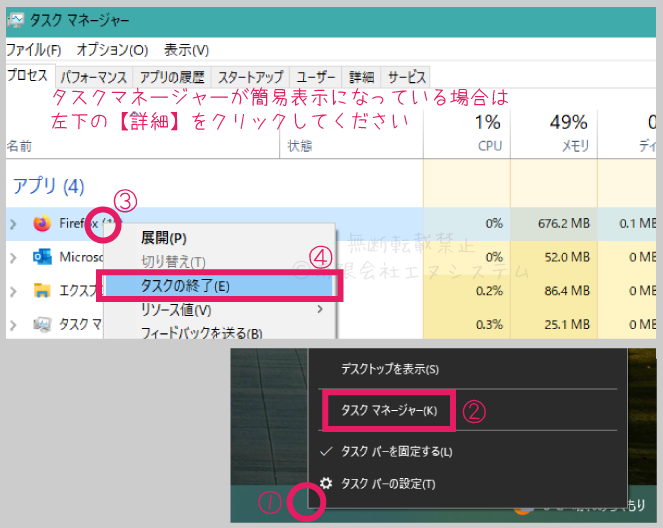
CPUやメモリーの占有率から『やたらに動いて動作負荷を生み出しているプログラムやソフト』を特定することができます。
タスクマネージャーの見方など詳細はこちら▼
【Windows7】の場合:パソコンが重い・固まる、そんな時のタスクマネージャー
【Windows10】の場合:【Windows10】タスクマネージャーの確認方法
セキュリティソフトの使用率が高い場合
・セキュリティソフトを複数入れている
・Windows Defender(Windowsの標準セキュリティ)をOFFにせずに、他のセキュリティソフトを入れている
このいずれかの場合、セキュリティの動作が競合し、動作遅延を引き起こしている事があります。
試しにセキュリティソフトを一時的に停止させ、それで動作遅延が解消されるようであれば、セキュリティソフトが遅延原因の可能性が高くなります。
とりあえず一度電源を切る
タスクマネージャーが開けない、パソコン自体の動作がフリーズしている(=ハングアップしている)といった場合は、一旦パソコンの電源を切り、電源コードを抜いて(ノートパソコンの場合は底面のバッテリーも外して)、少し時間をおいて再び起動してみてください。
※本体の電源ボタンを長押ししてシャットダウンする方法は、繰り返すと電源部品に負担を掛けてしまいます。
可能な限りメニュー操作の完全シャットダウンで電源を切りましょう。
▶ご参考に:Windows10および11の完全シャットダウン手順
たまたまタイミング悪く負荷が一気にかかった等の原因で一時的にパソコンの調子が悪くなっただけなら、再起動すれば直ります。
それでも改善されない場合は、どこかの部品の具合が悪くなっているのかもしれません。
以下の項目を参考に、動作の遅延やフリーズが発生するタイミングを確認してみてください。
それぞれ遅延の状況によって発生原因・改善方法が異なります。
また、下記をご覧いただいても当てはまる症状が無い、もしくは改善できなかったという場合は、お使いのパソコンのメーカーサポートや修理業者までご相談ください。
弊社のお問合せ先はこちら
Windows Updateなどの更新が入っていないか確認
PCをシャットダウンした際に、自動でWindowsの更新(Windows Update)が入ることがありますね。
「コンピューターの電源を切らないでください。更新プログラムをインストール中」といったメッセージが表示され、更新が終われば自動で電源が切れます。
そして翌日に起動させると「Windows更新プログラムの構成中」というメッセージが表示され、更新データを反映してから起動するために通常より起動に時間がかかります。
このWindowsの更新や、セキュリティソフトの更新などが完了していない状態でPCを使用していると、バックグラウンドで更新の待機状態のままになってしまい、動作の遅延を引き起こす事があります。
更新プログラムが「更新データがありますよ~ちゃんと更新して再起動してからPCを使ってくださいよ~…ねえ、聞いてる!?ココ!!更新!!見て!!!」という圧を掛けてきている状態です。
更新を全て完了させ、PCの電源を一度切ってから再起動させれば動作遅延が解消されます。
更新プログラムのインストールが完了し、更新の実行待ち、あるいはPCの再起動待ちの状態であれば、デスクトップ画面(皆さんが一番目にするであろう、壁紙にソフト等のアイコンが並んだ画面)右下にWindows Updateマークが表示されるのでクリックしてください。
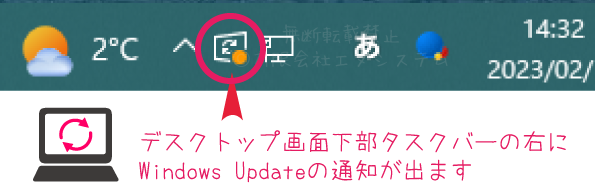
Windows Updateの手動更新
通常はシャットダウンや再起動の際に自動で更新が割り込んできますが、自分で更新が無いかを確認したい時は、
デスクトップ画面左下の【Windowsスタートメニュー】⇒歯車のマークの【⚙設定】⇒【更新とセキュリティ】の順にクリック。
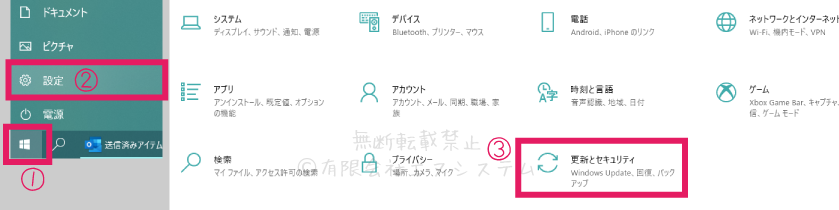
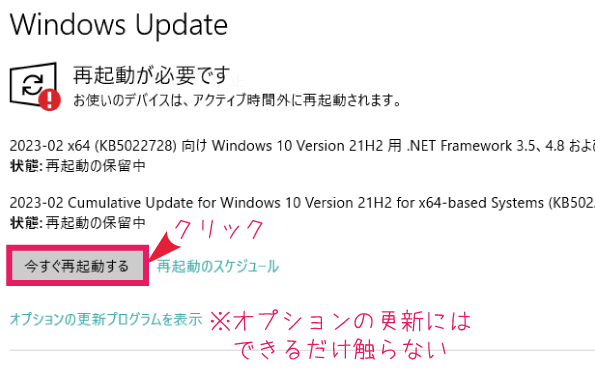
ここで「更新プログラムのインストール中」といったメッセージが表示される場合、インストールが完全に終わるのを待ってから、実行や再起動を行ってください。
また、不必要なオプションの更新をしてしまったせいでシステム不具合が起きる事が稀にあります。
何のファイルか分かっていて、必要に迫られた場合を除き、オプションの更新には触れないようにしてください。
※ずっと起動させっぱなしで数ヶ月ぶりに電源を切った、あるいは逆に久しぶりにPCの電源を入れた、そんな時には複数の更新が入り、数時間ほど掛かってしまう事もあります。
Windows Updateは『Aの更新が完了した状態でなければBの更新ができない』という、順番に適用しなければならないプログラムもあります。そのため、一度に複数の更新を実行すると、AとBを同時に実行しようとしてエラーが起こることがあります。
更新の失敗メッセージが表示されたら、一度更新を止め、PCを再起動してから改めて更新を行ってください。
Windows Updateでは、WindowsおよびWindowsで動作するプログラムに必要な修正・追加プログラムやセキュリティファイルなどを提供してくれています。日々の更新はきちんと完了させるようにしてください。
大量のWindows Updateが同時に入ったりすると、データ量が大きすぎてHDDやマザーボードに負荷をかけて不具合の原因にもなるので注意が必要です。
電源部品のためにも、電気代節約のためにも、2~3時間以上使用しないのであれば都度PCを完全シャットダウンさせてください。
(Windows10、およびWindows11においては、キーボードの【Shift】キーを押しながら、マウス操作で【シャットダウン】をクリックすることで完全シャットダウンできます)
起動時にデスクトップ画面が表示されるまでが長い
電源ボタンを押す、メーカーロゴが出る、ログイン画面やデスクトップ画面が表示される、という一連の起動動作の途中で遅延やフリーズがある場合には、記憶装置であるHDD(もしくはSSD)の中にあるWindowsやMac OSの起動プログラムが上手く呼び出せていない可能性があります。
原因としてはHDDやマザーボードの経年劣化や破損が考えられます。
室温に注意
冬場であれば室温が下がった状態で起動させたせいでHDDの動作が遅くなっている可能性も。
ご参考に⇒ パソコン電源の不調と寒さの関係
パソコン動作の最適温度は15~25℃です。
人間が快適に感じる程度の室温までお部屋を暖かくしてから動作させ、それでも状況が変わらなければ、部品の劣化などが原因であり、時間の経過とともに症状が悪化していくかもしれません。
念のため、PCが起動している内に大切なデータのバックアップを取ってください。
デスクトップ画面に大量にファイルを置かない
弊社が修理でお預かりするお客様のPCでもたまにお見かけする、画面いっぱいに並んだ大量のファイルとソフトのアイコン。
デスクトップ画面にファイルを直接並べていると、起動時にそれら全てを呼び出すことになるため、起動時間が遅くなります。
たとえば今の私のデスクトップ画面はこんな感じです。
2~3列でPCとごみ箱以外は全てショートカットの状態が個人的なこだわりです。

HDD(SSD)不良の場合
エラーメッセージが毎回表示される、フリーズが頻発する。そうなると部品不良の可能性が高いです。
出来るだけお早めに修理にお出しいただいたほうが、現在の設定やデータをきちんと新しい部品に移して元通りお使いいただける可能性が高くなります。
まだいける…!とギリギリまで粘ると、そのぶん破損が進んでしまいますのでご注意ください。
破損の度合いが酷くなるとデータを取り出すこともできず、リカバリーによって初期状態(工場出荷時のデータ状態)に戻すか、新しいHDDにまっさらなWindowsを入れて使う他なくなってしまいます。
データが初期状態になるということは、今まで保存した書類や写真や音楽のデータ、インターネットのお気に入りデータなども全て消えてしまうということです。
PCに自分でインストールしたソフトも消えてしまうので、再度インストールをし、パスワードを入れ、設定をし直すという作業が必要になり手間と時間も掛かります。
HDDやSSDの交換、データ移行をお考えの場合はHDD交換・SSD交換をご参考ください。
一般的なノートPCならHDDの容量は500GB~2TB(2,000GB)くらいだと思います。
HDDについて詳しくはこちら▶新しいパソコンを買う時のポイント・部品の選び方
特定のプログラム(ソフトウェア)を動かしているときだけ遅延する
普段は何の問題もないのに、特定のソフトを使っている時だけおかしい。
そんな場合はパソコンのハード(機器部品)側ではなく、ソフト(プログラム)側に問題があるのかもしれません。
可能であればソフトを一度アンインストールしてから再度インストールしてみてください。
また、ソフトの修正データや更新データなどが新たに提供されていることもあるので、そのソフトを開発提供している会社のサポートが分かれば一度お問い合わせいただくと良いかもしれません。
毎回プログラムが開くまで時間がかかる
Adobe Photoshop、Adobe Illustrator、CADソフトなど、元々データ量の大きなプログラムソフトは起動するまでにそれなりの時間が掛かるものですが、どのソフトでも変わらずに時間が掛かり過ぎる場合や、開くまでの間にフリーズしてしまう場合には部品性能の問題、部品の劣化、ソフト側の問題など色々な可能性があります。
もしも複数のソフトを同時に開いている場合には出来る限り閉じて、常駐プログラムも終了させて、パソコンへの負荷を軽くしてから動作させてみましょう。
※常駐プログラムとは、パソコンの起動と同時に自動で動き始めるソフトのこと。
画面下部のタスクバーの中にいつも居るソフトがそれです。
大体の常駐プログラムは右クリックすると終了メニューが出てきます。
負荷を減らしてから起動させても状況が変わらない場合はソフトの提供会社にお問合せいただくか、出来ればソフトを一度アンインストールしてから再度インストールしてみてください。
また、HDD(SSD)に保存したデータがいっぱいいっぱいで空き容量が無くなってくるとプログラムが動作が遅くなることがあります。
不要なデータを削除するか、外付けHDDなどにデータを移して本体容量を空けてください。
現在のHDD容量は【PC】を開くと確認できます。
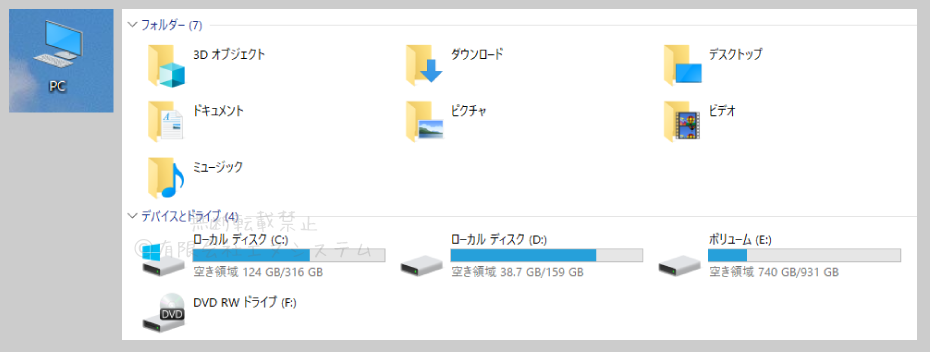
この私のPCの容量を例にすると、Cドライブの1/3くらいが空き容量になっていますね。
CドライブにはWindowsやその他のプログラムソフトが入っており、それらが悠々と動けるようにできるだけ余裕を持って半分は空けておきたいところなので、そろそろ不要なデータの削除やD、Eドライブへの移動をしなければなりません。
動画やテレビを見ているときに遅い、止まる
ネットで動画を見ているときや、テレビ機能で番組視聴しているときに動画が妙にカクカクしてスムーズに動画が再生されない、フリーズしてしまうという場合、いくつかの原因が考えられます。
サイトが混雑している
YouTubeやニコニコ動画、ABEMA TVのように扱うデータ容量が大きい上に利用者の多いサイトは、特に週末の夜には閲覧者が増えてとんでもなく混雑していることがあります。
サイトが混雑しているということは、動画を保存・再生してくれているサーバーに負荷が掛かっていっぱいいっぱいになっているということなので、スムーズに動画を再生できないことがあります。
これはこちら側ではどうしようも無いことなので、そのまま我慢して見続けるか、人の少なそうな時間帯を狙って見に行くか、ということになってしまいます。
部品性能の問題
パソコンのマザーボードにあるグラフィックに関する部品の性能が現在の高画質動画やテレビ映像に追いついていない場合、綺麗に再生できずカクカクした動きになったり、途中で固まってしまったりします。
この場合は動画を低画質で再生するか、ハイスペックなものに部品を取り替えるか、いっそのことパソコンを買い換えるしかありません。
部品の劣化や破損
グラフィックに関する部品が経年劣化や高熱による焼損で傷んでしまった場合にも上手く動画が再生されなくなってしまいます。
特にオンラインゲームやテレビ視聴に特化したモデルのパソコンを使っている方は、3Dゲームなどで高負荷を掛けた状態で長時間動作させることが多く、パソコン内部が高温になりやすいためにグラフィック部品が傷みやすいと言えます。
メーカーサポートの期間内であればメーカーさんに、それ以外の場合は修理業者にご相談ください。
ご参考に▶マザーボード修理について
ブラウザで閲覧しているとWebサイトが重い
インターネットで接続した先のページが正常に開けない、あるいはページ遷移に異常に時間がかかる時の原因もいくつか考えられます。
特定のサイトのみ遅い
これは上でご説明した動画サイトなどの遅延と同じ原因ですね。
特定のサイトでだけ動作が遅く、他のサイトでは快適に閲覧できるといった状態なら、そのサイトが人気で閲覧者が多くて混雑しているせいかもしれません。
Twitterでバズったサイト、ニュース報道された企業のサイト等、一度に大勢が閲覧しようとすると、そのサイトが置かれているサーバーの処理限界を超えて不具合が発生します。
テーマパークの一つしか無い入り口に通常の100倍のお客さんが詰めかけ、スタッフさんがチケットを捌ききれない状況をご想像ください。ちょっと時間を置いてからまた訪問してみましょう。
サイト構成に問題がある
本来そのページで動作するはずのプログラムが上手く動作していないせいで、ちゃんとページが開けずに遅延しているのかもしれません。
もしくはサイトにウイルスが仕込まれ、こっそりそれが動いているせいで遅いということも、ごく稀にあります。
その場合はサイト制作者さん側の問題なので、気長に改善されるのを待つか、閲覧を諦めるしかありません。
キャッシュクリアを試す
どのサイトでも変わらずに遅い場合や、頻繁にフリーズが発生する場合にまず自分側でできることとしては『キャッシュのクリア(削除)』です。
キャッシュとは、一度閲覧したページの情報を保存しておいて、また同じページを開いたときに出来るだけ早く表示させるためのデータです。
キャッシュが溜まりすぎたり、キャッシュの中に問題のあるデータがあったりすると、ブラウザ動作の遅延を引き起こすことがあります。
次の項目をご参考に、ブラウザのメニューの中からキャッシュクリア、閲覧履歴の削除をお試しください。
ブラウザごとのキャッシュクリア方法
インターネットを閲覧するための『ブラウザ』というソフトは、Windowsをお使いであればEdgeが、Mac OSをお使いならSafariが最初から搭載されています。
その他にも現在使用者が多いブラウザはGoogle ChromeとFirefoxです。
以上の4つのブラウザでのキャッシュ削除および閲覧履歴の削除方法をご説明いたします。
Edgeの場合
右上のメニューボタン(…)⇒【履歴】⇒【その他のオプション(…)】⇒【閲覧データをクリア】⇒【今すぐクリア】をクリック。
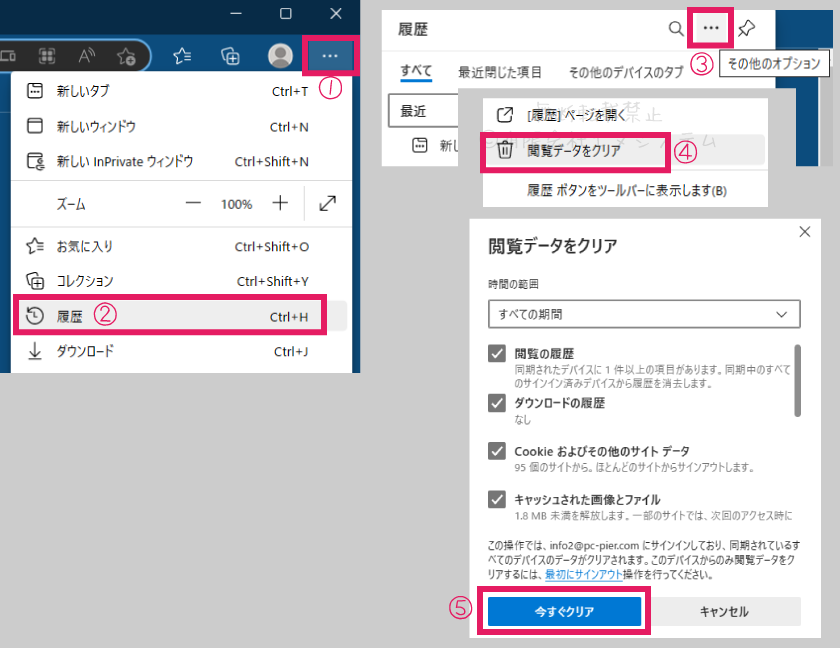
上部バーに【設定】が表示されている場合はそのままクリックして【プライバシー、検索、サービス】⇒【今すぐ閲覧データをクリア】でも同じ操作になります。
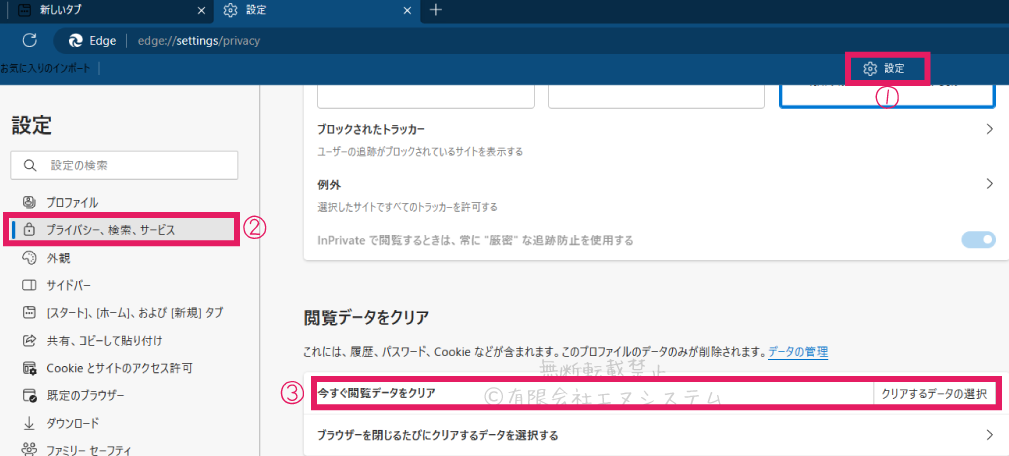
Firefoxの場合
閲覧履歴とキャッシュの消去
上部メニュー【履歴】⇒【最近の履歴を消去】⇒消したいデータにチェックを入れて【今すぐ消去】。
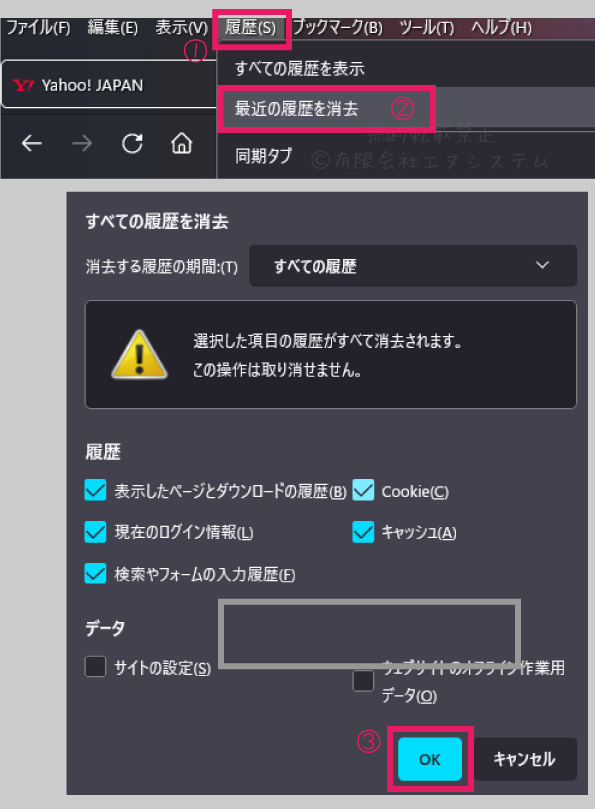
右上のメニューボタン()からも同じ閲覧履歴を開くことができます。
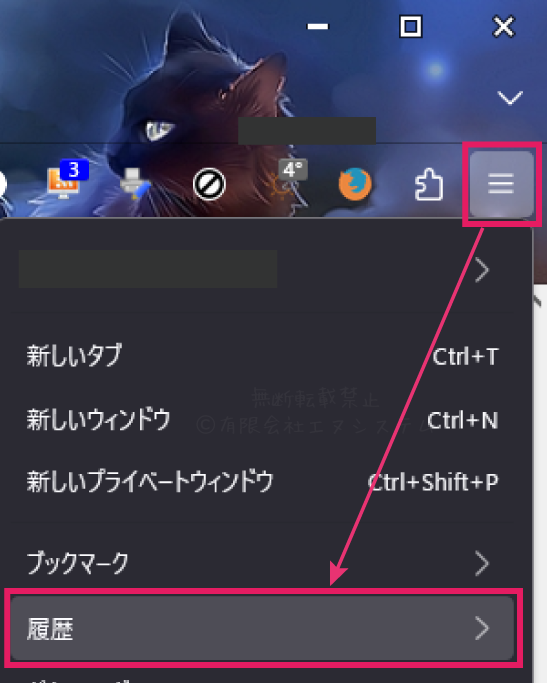
キャッシュのみの消去
右上のメニューボタン()⇒【設定】をクリック。
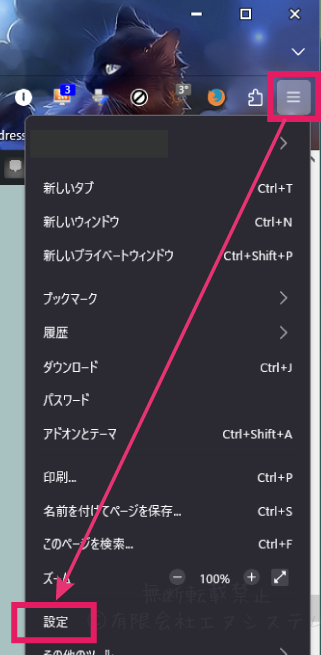
左サイドメニュー【プライバシーとセキュリティ】をクリックし、少し下の方にあるCookieとサイトデータの項目で【データを消去】⇒【消去】をクリック。
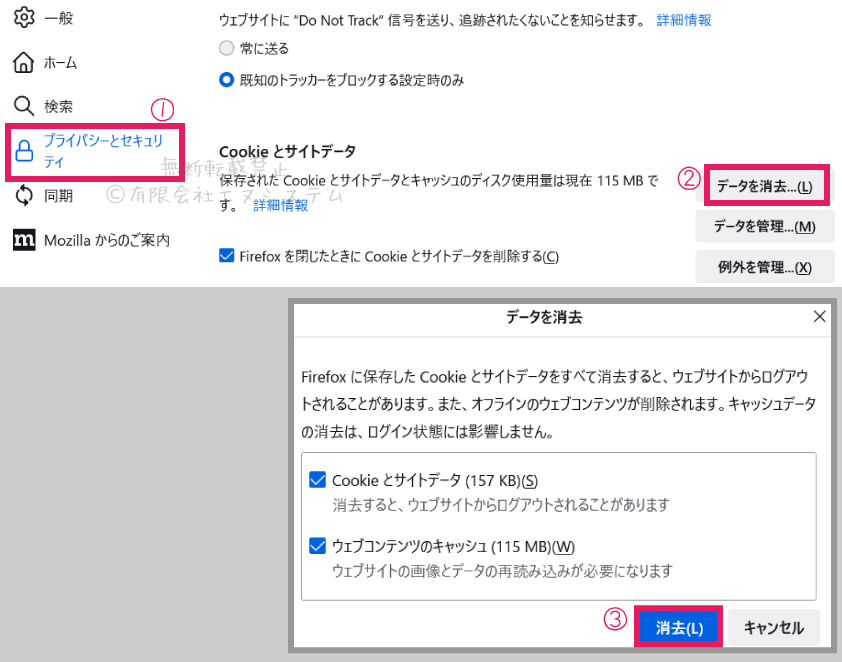
Google Chromeの場合
メニューボタン(︙)⇒【その他のツール】⇒【閲覧履歴を消去】。
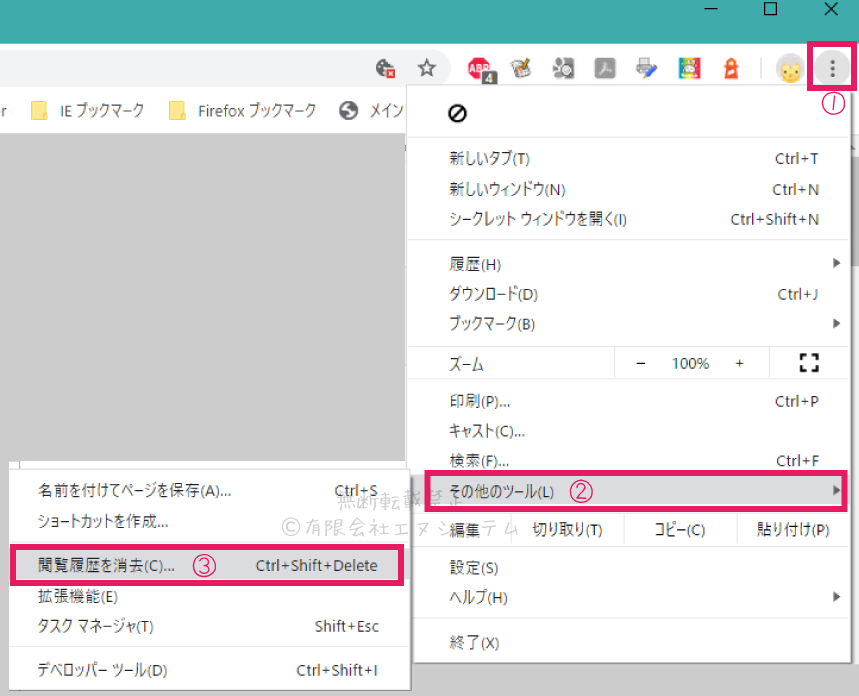
キャッシュや閲覧履歴など、消したいデータにチェックを入れて【 閲覧履歴データを消去する 】
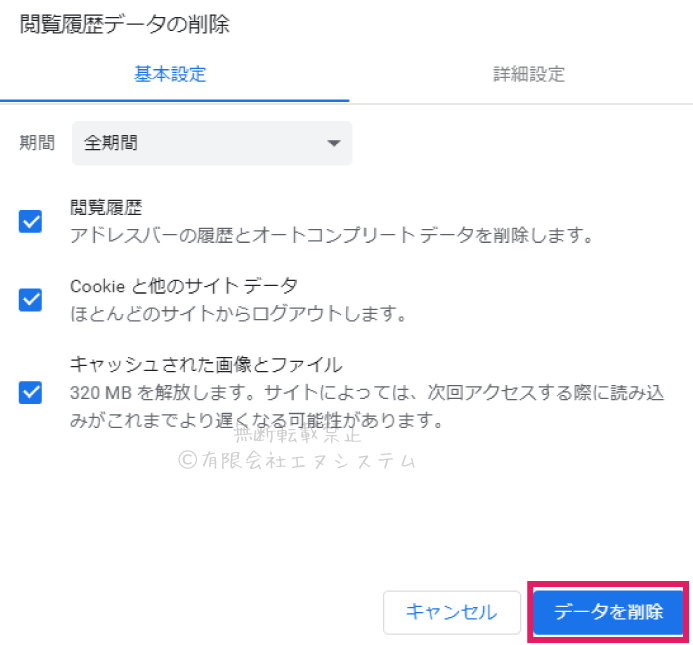
Safariの場合
Safariを開き、上部メニュー【Safari】⇒【履歴を消去】⇒消去する期間をプルダウン選択してもう一度【履歴を消去】。
![]()
上部メニュー【履歴】⇒【履歴とWebサイトデータを削除】でも同じ操作が可能です。

